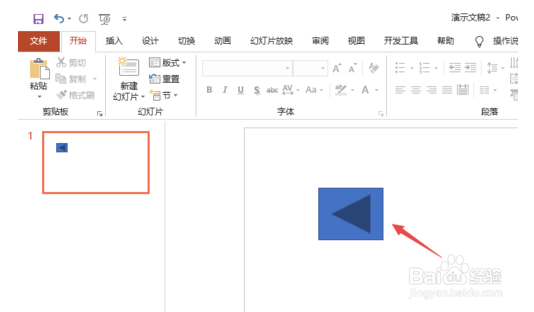1、运行桌面上的ppt
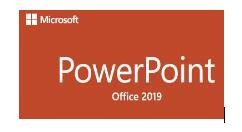
2、之后点击插入;
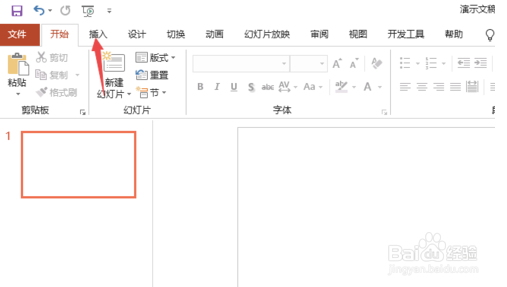
3、然后点击形状;
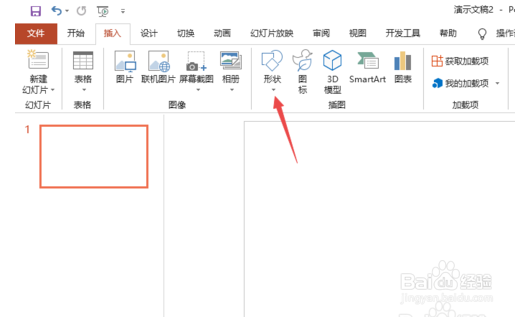
4、之后点击动作按钮中的第一个;
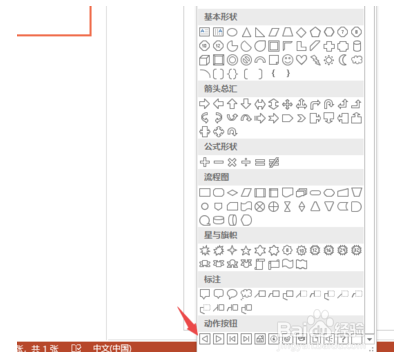
5、然后画出这个动作按钮;
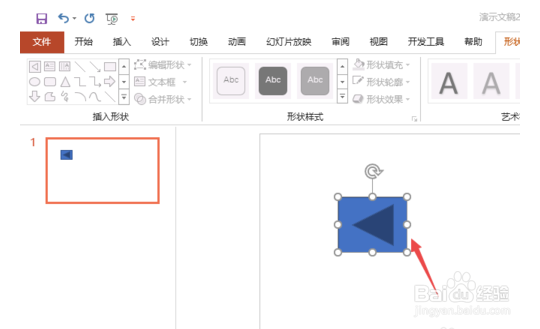
6、之后点击超链接到后面的下拉箭头;
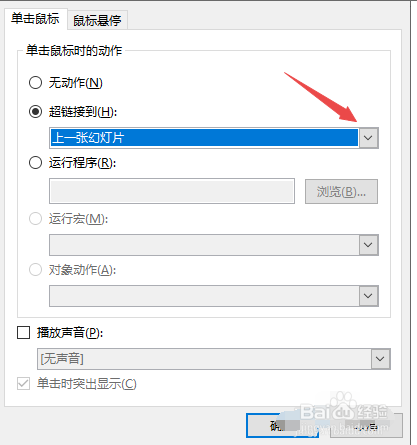
7、然后选择第一张幻灯片;
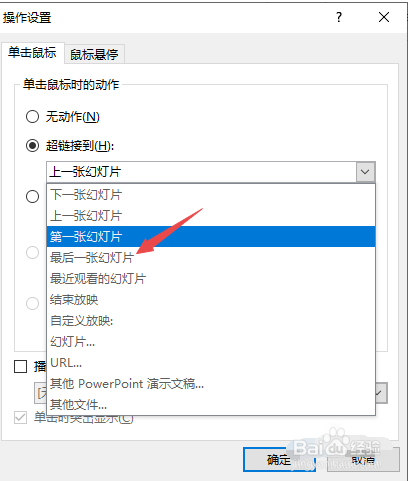
8、之后点击确定;
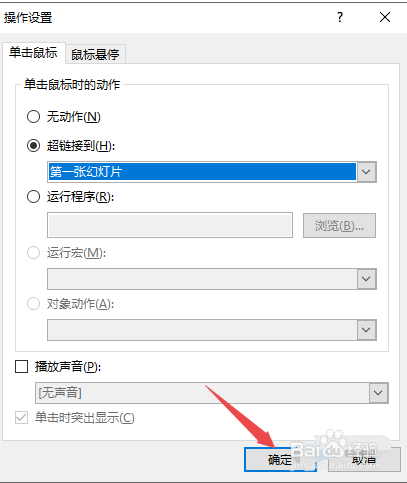
9、然后点击文档的空白处,这样我们就制作好一个动作按钮了。
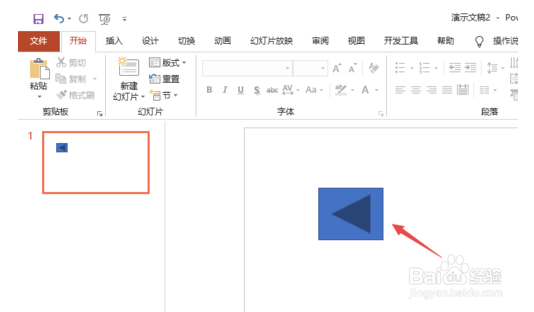
时间:2024-10-14 09:47:27
1、运行桌面上的ppt
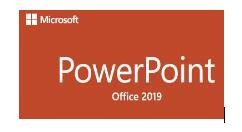
2、之后点击插入;
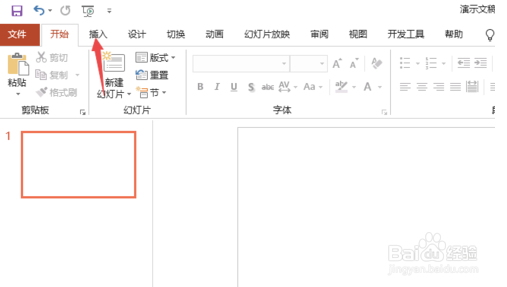
3、然后点击形状;
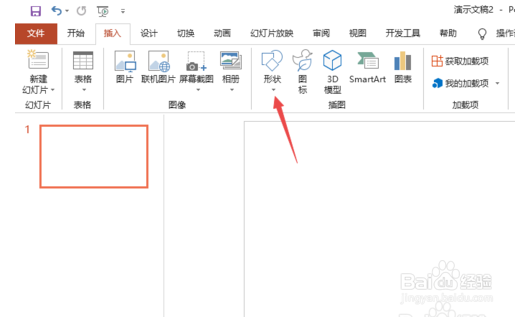
4、之后点击动作按钮中的第一个;
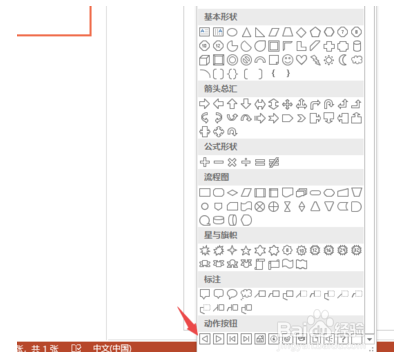
5、然后画出这个动作按钮;
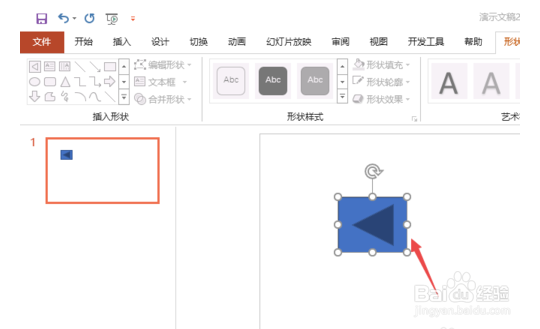
6、之后点击超链接到后面的下拉箭头;
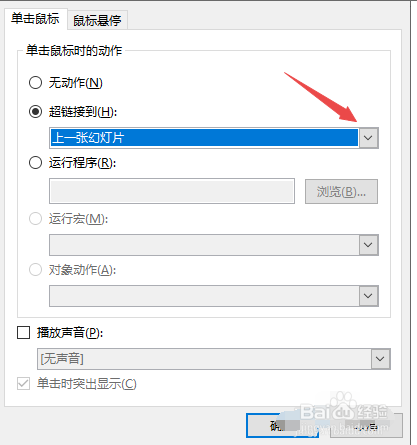
7、然后选择第一张幻灯片;
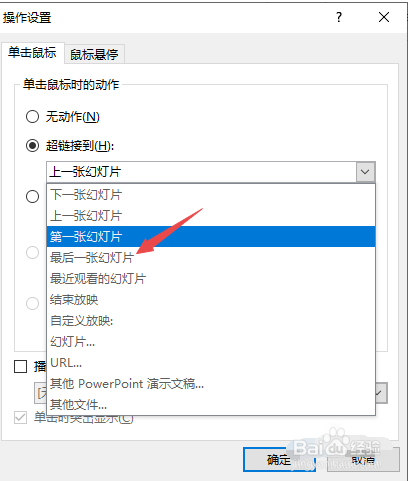
8、之后点击确定;
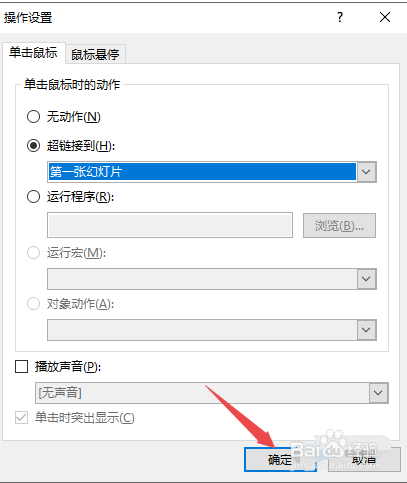
9、然后点击文档的空白处,这样我们就制作好一个动作按钮了。